- English (English)
- Bulgarian (Български)
- Chinese Simplified (简体中文)
- Chinese Traditional (繁體中文)
- Czech (Čeština)
- Danish (Dansk)
- Estonian (Eesti)
- French (Français)
- German (Deutsch)
- Greek (Ελληνικά)
- Hebrew (עִברִית)
- Hungarian (Magyar)
- Italian (Italiano)
- Japanese (日本語)
- Korean (한국어)
- Polish (Polski)
- Portuguese (Brazilian) (Português (Brasil))
- Slovak (Slovenský)
- Spanish (Español)
- Swedish (Svenska)
- Turkish (Türkçe)
- Ukrainian (Українська)
- Vietnamese (Tiếng Việt)
Snelle conversie
U kunt de geïntegreerde taken van het Openen tabblad van het nieuwe taak- venster gebruiken om PDF's of afbeeldingen te converteren om een nieuwe PDF te maken van bestanden in diverse indelingen.
Een of meer bestanden converteren
- Klik op het Openen tabblad en klik vervolgens op een gewenste taak:
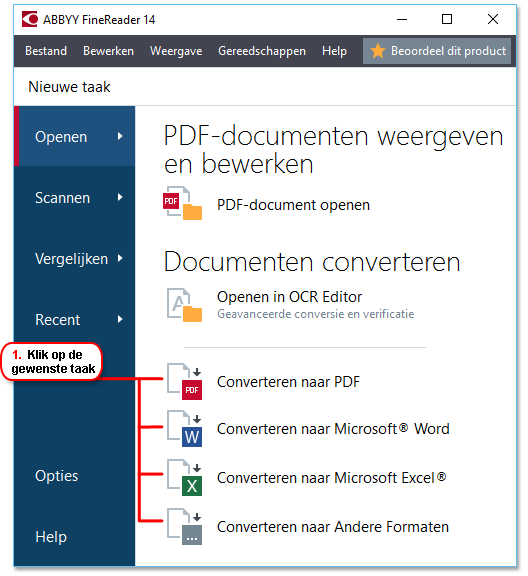
- Converteren naar PDF maakt PDF's van *.docx-, *.html-, *.jpeg- en andere bestanden. U kunt deze taak ook gebruiken om meerdere bestanden in één PDF-document te combineren.
- Converteren naar Microsoft® Word maakt Word-documenten van PDF- en afbeeldingsbestanden. U kunt deze taak ook gebruiken om meerdere bestanden in één Microsoft Word-document te combineren.
- Converteren naar Microsoft Excel® maakt Excel-spreadsheets van PDF- en afbeeldingsbestanden. U kunt deze taak ook gebruiken om meerdere bestanden te combineren in één Excel-document.
- Converteren naar Andere Formaten converteert PDF- en afbeeldingsbestanden naar de populairste documentindelingen, inclusief *.odt, *.pptx, *.epub, *.html en vele andere.
- Selecteer in het dialoogvenster dat wordt geopend een of meerdere bestanden om te converteren.
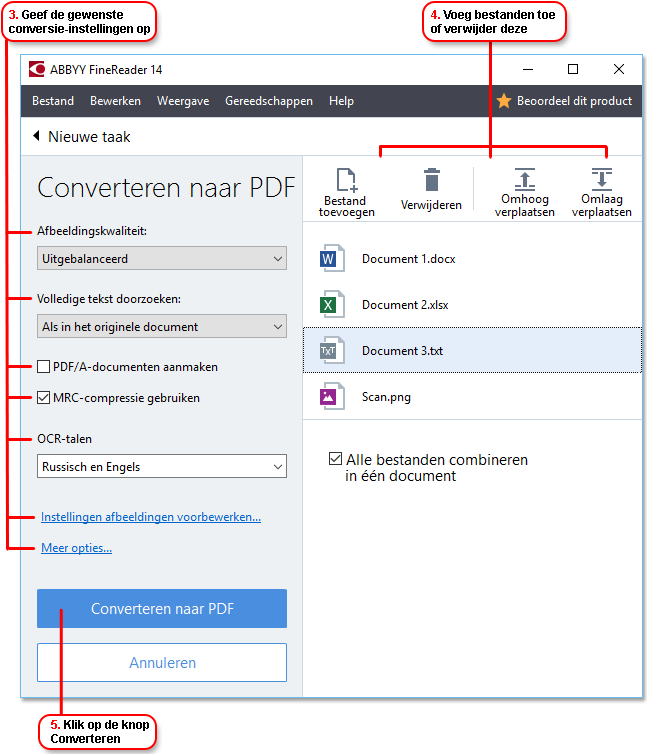
- Specificeer de conversie-instellingen.
Deze instellingen bepalen het uiterlijk en de eigenschappen van het uitvoerdocument. - Voeg zo nodig bestanden toe of verwijder deze.
- Klik op de Converteren naar <indeling> knop.
- Specificeer een bestemmingsmap voor het uitvoerbestand.
Als de taak voltooid is, wordt het resulterende bestand in de map geplaatst die u heeft gespecificeerd.
Bestanden combineren
- Klik op het Openen tabblad en klik vervolgens op een gewenste taak.
- Selecteer de bestanden die u wilt converteren in het dialoogvenster dat wordt geopend.
- Specificeer de conversie-instellingen.
- Voeg zo nodig bestanden toe of verwijder deze.
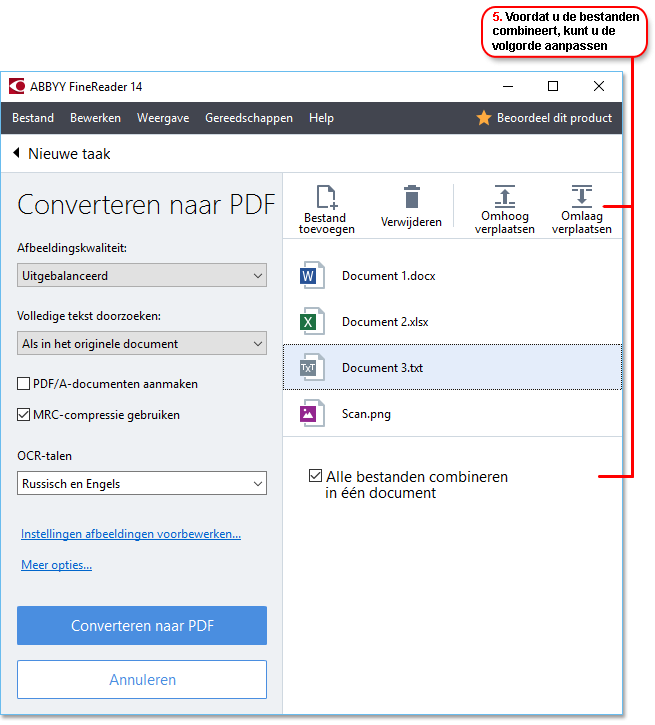
- Rangschik de bestanden in de gewenste volgorde en selecteer de Alle bestanden combineren in één document optie.
- Klik op de Converteren naar <indeling> knop.
- Specificeer een naam en een bestemmingsmap voor het uitvoerbestand.
Als de taak voltooid is, wordt het resulterende bestand in de map geplaatst die u heeft gespecificeerd.
 Gebruik geavanceerde conversie voor grote documenten met gecompliceerde opmaak.
Gebruik geavanceerde conversie voor grote documenten met gecompliceerde opmaak.
 Zie ook: :
Zie ook: :
11/2/2018 4:19:46 PM